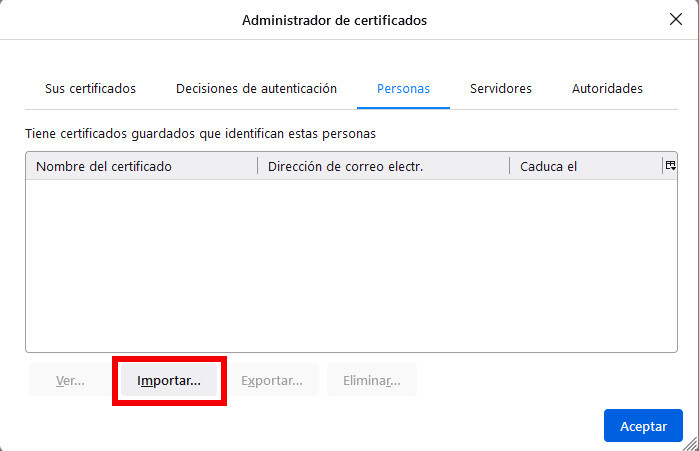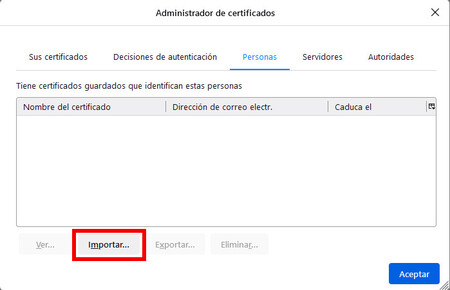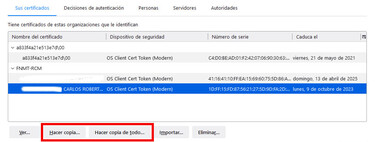Si el otro día explicamos cómo crear una copia de seguridad de tu certificado digital, hoy nos vamos a detener en revisar cómo restaurar dicha copia en nuestro ordenador o cualquier otro de la oficina de forma segura para mantener siempre el control de dicho certificado.
Se trata de permitir el uso de la firma electrónica desde diferentes ordenadores que podemos tener en nuestra empresa o en casa. No hay que olvidar que nuestro certificado no deja de ser nuestra identidad digital, que cualquier trámite que se haya hecho con la administración a través del mismo no podremos decir que no lo hayamos hecho nosotros.
Tus certificados digitales siempre bajo control
¿Por qué hablamos de restaurar la copia del certificado digital de forma segura? Se trata de instalar el certificado en un ordenador para que nos podamos indentificar con él, realizar operaciones de firma, pero no podamos sacar copias de dicho certificado.
No podemos permitir que cualquiera haga una copia de nuestro certificado y se lo lleve en un USB a casa
Pongamos el caso de un empleado en el que tenemos plena confianza. Hemos instalado nuestro certificado de representante en el ordenador de su puesto de trabajo para que realice su trabajo y lo utilice para presentar impuestos, por ejemplo. Pero un día necesita hacerlo desde su casa y decide hacerse una copia de dicho certificado para instalarlo en su ordenador personal.
Por mucha confianza que tengamos no deberíamos tener copias de nuestros certificados repartidos alegremente. ¿Qué ocurriría si mañana deja de trabajar con nosotros? ¿Nos acordaremos que este certificado lo tiene también en su ordenador personal? ¿Y si tenemos un conflicto y hace un mal uso de dicho certificado?
¿Cómo restaurar una copia del certificado digital de forma segura?
Si hemos seguido el procedimiento y tenemos un archivo de nuestro certificado guardado en nuestro ordenador, el servidor o una memoria USB externa hay dos formas de realizar la instalación. La primera y más sencilla es hacer doble clic sobre el archivo del certificado y nos abrirá el asistente de importación de certificados.
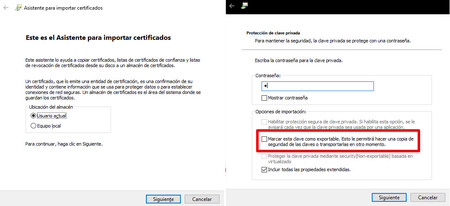 Asistente importación certificados digitales
Asistente importación certificados digitales
- La primera pantalla nos pide si queremos que este certificado se utilice únicamente por el usuario que ha iniciado sesión o por todos los que se identifiquen en este ordenador en el caso de que sea un equipo utilizado por varias personas.
- En la segunda pantalla nos especifica el nombre del archivo que vamos a importar. Pulsamos siguiente y llegamos a una pantalla donde nos pedirá la contraseña para instalar el certificado. Esta clave la creamos cuando hicimos la copia de seguridad y en caso de no recordarla no podremos instalar dicho certificado.
- Dentro de las opciones de importación es imprescindible no marcar la casilla "Marcar esta clave como exportable" puesto que si lo hacemos se podrían obtener copias del certificado desde este equipo sin ningún control.
- Si la clave es correcta nos lleva a la siguiente pantalla que nos pedirá en qué almacén queremos guardar el certificado. Podemos dejar que sea el propio asistente quién decida dónde hacerlo o seleccionar nosotros el almacen, normalmente "Personal". Y con este paso habríamos finalizado nuestra importación de certificado de forma segura.
Si utilizamos como navegador Google Chrome, Edge o Internet Explorer y todo ha salido bien, ya tendremos nuestro certificado instalado. Podemos comprobarlo pulsando la tecla Windows y escribiendo directamente Opciones de Internet. En la pestaña de contenido, el botón de certificados nos mostrará los que tenemos instalados. En caso de que por cualquier motivo no aparezca, podemos intentar repetir la operación desde la opción de Importar, que nos vuelve a abrir el asistente.
Si utilizamos Firefox, este navegador no utiliza el almacén de certificados de Windows, por lo que tendremos que realizar la importación desde Ajustes, Certificados donde podemos importar o crear nuestras copias de seguridad. Igualmente tendremos que marcar la opción de no exportable para que no se puedan hacer copias del certificado de forma discrecional por cualquier que utilice el ordenador.
Como ya hemos explicado en alguna ocasión, si lo que queremos es que un tercero realice trámites en nuestro nombre, mejor apoderarlo que pasarle una copia del certificado, lo recomendable a efectos legales.